Canva|issuu線上手翻書

之前只是簡單的介紹用 Canva 做的說明書,直接放在
issuu,因為覺得它介面比較亂(沒付費有廣告),所以後來沒有著墨太多,線上翻書效果個人比較愛
Heyzine Flipbooks,但它一開始載入速度略慢,免費版只能使用五則。Canva
也可以分享與發佈至 issuu ,就把它補充的完整一點。
- 用Canva做線上版電子說明書 (issuu簡單提及)
- Canva|Heyzine Flipbooks線上翻書效果
- https://issuu.com/home/publisher(issuu官網)
issuu優點
- 載入速度較快
- 全螢幕觀看效果也不錯
免費版對我而言,只差在有廣告,介面會看起來亂,目前為止沒有放太多內容,也沒常使用它。而且現在
Canva 要做一頁式說明太容易了,想要有翻頁效果,也可以給簡報模式;或直接分享
僅供檢視連結 也有一樣效果。就不覺得需要另外放到 issuu
平台。但一樣的意思,多一個瀏覽平台就多一個廣告機會,只是做國內市場的需求性就不高,通常都被拿來當作品集分享。
- 分享至 issuu
- 連結 issuu 帳號
- 按 儲存
- 在 issuu 網站上檢視
- 設計分享到 issuu,是以 PDF 檔案
- 點選要在 issuu 展示的內容,可以視狀況,做必要的內容編修
- 確認要發佈後即可以依序,確認發佈設計內容
Flowpaper
Canva 分享至另一款手翻書 Flowpaper,我就沒再新增帳號測試了。一樣的原因:新款的
Canva 簡報功能也有這效果,或直接做一頁式網頁就好。
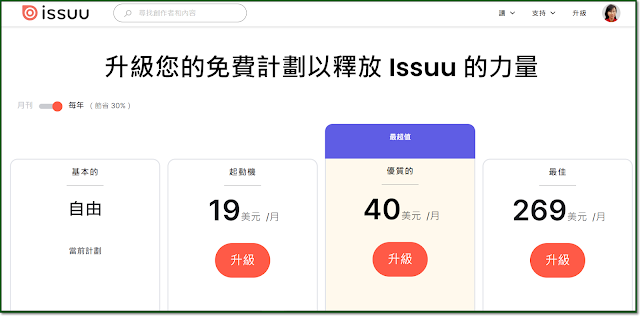
.png)
.png)
.png)
.jpg)
.png)
.png)
.png)
.jpg)








留言
張貼留言